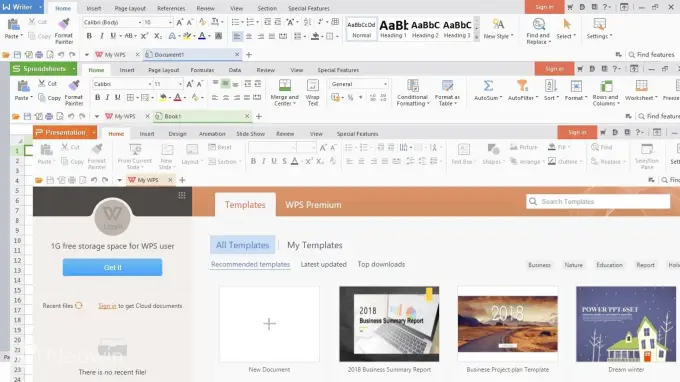Cara membuat surat lamaran kerja lewat WPS office menjadi alternatif jika Anda enggan menggunakan Microsoft Word karena alasan tertentu. Caranya juga mudah saja. Kami akan memberikan langkah – langkah dalam membuat lamaran kerja menggunakan WPS Office. Anda bisa memakai smartphone android atau PC laptop, prinsipnya sama saja.
Membuat surat lamaran kerja yang baik dan menarik akan memberikan peluang yang besar bagi anda untuk diterima di sebuah perusahaan atau instansi. Dimana cara pembuatan surat lamaran ini sendiri tergolong mudah, karena bisa lewat PC maupun HP dengan mengandalkan WPS Office. Berikut cara membuat surat lamaran kerja lewat WPS Office yang bisa anda coba.
Cara Membuat Surat Lamaran Kerja Lewat WPS Office
- Install Aplikasi
Sebelum membuat surat lamaran kerja menggunakan WPS Office, maka anda terlebih dahulu harus download dan install aplikasi WPS Office di perangkat. Dimana WPS Office sendiri tersedia secara gratis dan bisa diunduh langsung melalui Google Play Store maupun App Store, jika anda menggunakan HP.
- Jalankan WPS Writer
Jika aplikasi WPS Office sudah terpasang di perangkat, silahkan buka WPS Writer. Untuk yang menggunakan PC atau laptop dengan sistem operasi Windows, WPS Writer bisa langsung dibuka di tombol Start Windows. Tampilannya sendiri mungkin bisa berbeda beda tergantung versi yang anda miliki.
- Buat File Baru
Cara membuat surat lamaran kerja lewat WPS Office berikutnya yaitu dengan membuat file baru. Langkahnya mudah saja, anda bisa langsung menuju menu File kemudian pilih New Blank Document untuk membuat file baru. Nantinya akan muncul lembar kerja baru di layar, dan anda pun dapat menuliskan surat lamaran kerja dan curriculum vitae di sana.
Ketahui: Cara Memindahkan Word Ke Google Form
- Ubah ke Bentuk PDF
Apabila sudah selesai menuliskan surat lamaran kerja dan curriculum vitae, selanjutnya anda bisa mengubah file ke dalam bentuk PDF. Dimana surat lamaran kerja sendiri memang umumnya dikirim dalam bentuk PDF. Tentunya bukan tanpa alasan kenapa rata rata HRD perusahaan pun meminta dokumen dengan format tersebut, apabila surat lamaran dikirim via email.
Pasalnya PDF bisa memperkecil ukuran file aslinya, sehingga sangat cocok dikirim lewat email. Sehingga bisa memenuhi ketentuan batasan lampiran email seperti pada Gmail atau pun Yahoo. Di lain sisi, file PDF juga bisa mempermudah HRD dalam membuka lampiran untuk setiap kandidat.
Kembali pada fokus utama, cara membuat surat lamaran kerja lewat WPS Office bisa langsung diubah ke dalam bentuk PDF dalam perangkat lunak tersebut. Caranya yaitu dengan membuka file dokumen surat lamaran kerja yang sebelumnya sudah dibuat. Kemudian klik File dan pilih Export to PDF. Dengan begitu anda bisa langsung menyimpannya dalam format PDF.
Sebagai catatan, nantinya akan muncul menu lagi setelah anda menyelesaikan perintah untuk menyimpan file dalam bentuk PDF. Pada menu yang muncul selanjutnya di layar, langsung saja pilih All. Itu berarti apabila anda melanjutkan menulis CV di halaman setelah surat lamaran kerja pada file tersebut, maka semua akan langsung menjadi file PDF yang gabung menjadi satu.
Ketahui: Contoh Tabel Pengeluaran Harian Rumah Tangga
Poin Wajib dalam Surat Lamaran Kerja
Terdapat beberapa poin wajib yang tidak boleh anda lewatkan dalam cara membuat surat lamaran kerja lewat WPS Office. Tentunya elemen elemen ini perlu diperhatikan agar surat lamaran anda terlihat menarik dan berpeluang dilirik oleh HRD. Berikut beberapa poin yang harus dicantumkan sebagai cara membuat lamaran kerja PDF lewat HP maupun PC.
- Data Diri
Dalam surat lamaran, anda tidak boleh lupa mencantumkan data diri. Dimana biodata diri ini wajib dituliskan lengkap dari pelamar. Dengan begitu, maka HRD perusahaan pun akan jauh lebih mudah mengenali anda ketika membaca lamaran. Data diri sendiri mencakup nama lengkap, umur, pendidikan terakhir, sampai nomor HP yang bisa dihubungi.
Baca juga:
- Posisi yang Dilamar
Selain data diri, cantumkan pula posisi apa yang ingin anda lamar pada perusahaan atau instansi terkait. Sehingga HRD bisa melihat apakah posisi yang anda lamar memang sesuai dengan bidang yang sebelumnya anda tekuni atau tidak. Di sini, penting untuk memastikan bahwa memang ada lowongan yang dibuka untuk jabatan yang dilamar.
- Kemampuan atau Keahlian
Anda sebaiknya tidak terlewat untuk menyebutkan kemampuan atau keahlian yang dimiliki dalam surat lamaran kerja. Karena tanpa menyebutkan hal tersebut, maka surat lamaran anda tidak akan menarik. Ingat, surat lamaran kerja dan CV bertujuan untuk seolah menjual pelamar agar membuat perekrut tertarik.
Penulisannya sendiri tidak perlu terlalu panjang, cukup sebutkan secara singkat dan padat. Karena untuk lebih jelasnya mengenai kemampuan dan keahlian anda bisa dicantumkan secara lengkap pada CV yang dilampirkan. Jadi bisa dibilang bahwa isi surat lamaran ini adalah preview dari CV. Jadi informasi ini harus ada sebagai cara membuat surat lamaran kerja lewat WPS Office.
Baca:
Jika sudah mengetahui isi dari surat lamaran kerja dan memiliki aplikasi untuk membuatnya, tentu anda bisa dengan mudah membuat surat lamaran kerja yang menarik. Tipsnya adalah gunakan bahasa yang baik dan benar, gunakan format tulisan yang rapi, dan isi serta lampirkan data secara lengkap sesuai dengan yang diminta oleh perusahaan tempat anda melamar.

Menyukai dunia traveling, blogging, menulis di blog sejak 2014 sampai sekarang.